iPhoneの機種変更時にiTunesを使用してデータのバックアップならびに復元をされる方も多いと思います。
今回の記事では、iTunesを利用して機種変更のデータのやり取りをしたあとにヘルスケアデータが反映されていなかったときの対処法を紹介しています。
あくまでもデータのバックアップ・復元の際にiTunesを利用している方向けの記事となりますのでご注意ください。
目次
便利なiTunesによる機種変更の手続き
iTunesの普及に伴って、今やiPhoneは自宅に居ながらにして機種変更が出来る時代となりました。
一昔前では考えられなかった事です。
昨今、管理人もiPhoneXSの発売に伴い約2年ほど使用したiPhone7からXSに機種変更をすることにしました。
キャリアはauですが、auオンラインショップに仮申込から本申込をした後、約1週間程度で機種が自宅に郵送されてきます。
数日前から準備を万端に進めつつ、いつでも機種変更が出来るようにとiTunesでバックアップもしっかり取っておいたので、商品到着と同時にデータ復旧から回線の切り替えなどの手続きをはじめました。
iTunesを使用した機種変更のデータの復旧作業は今回で2度目になります。
普段からiTunesを使用したバックアップは取っているので、何ら問題のある作業ではありません。
しかし今回、とても厄介な問題が起こりました。
タニタのヘルスプラネットのデータが消失している!
私はダイエット目的のために、スマホアプリと連動するタニタの体組成計を使用して体重などのデータを2年前から継続して取っています。
タニタの体組成計で計測した体重、体脂肪、内臓脂肪スコア、筋肉量などのデータは、計測後Bluetoothを介してタニタの「ヘルスプラネット」というアプリに送信されます。
送信されたデータはヘルスプラネット事体にデータ保管をし、同時にiPhoneのデフォルトアプリである「へルスケア」とデータの共有をします。
ヘルスケアではヘルスプラネットから送られたデータのうち、体重・体脂肪・計測日時などの簡易的なデータしか表示されませんが、ヘルスプラネットで得たデータ(体重・体脂肪・筋肉量・筋質点数、BMI,内臓脂肪レベルなど)は全て保存してくれています。先述しましたが、ヘルスケアで使用するデータは体重と体脂肪、計測時刻のもですが、これら以外の詳細のデータはヘルスケアに表示はされないもののiPhone内にしっかりと保存してくれていて、iTunesでバックアップを取った際もしっかりとデータを転送してくれています。
しかしながら今回、iTunesを使用して行うデータのやり取りについても、ヘルスケアは自動的に移動してくれるものと思っていましたが、ちょっと問題が起きました。
機種変更後にタニタのヘルスプラネットを開いてみると、昨日以前のデータが消失しているのです。2年分です。
慌ててiPhone純正のヘルスケアも開いてみると、ヘルスケア事体のデータも消失していました。
おかしいと思い調べてみたら、どうやらiTunesの仕様と設定によるものであることが判明しました。
ヘルスケアデータが反映されていない理由とは?
iTunesにiPhoneを繋いだあとに表示される画面のちょうど中央部分、バックアップを取ったりバックアップを復元したりする方法を選択する項目が並んでいます。
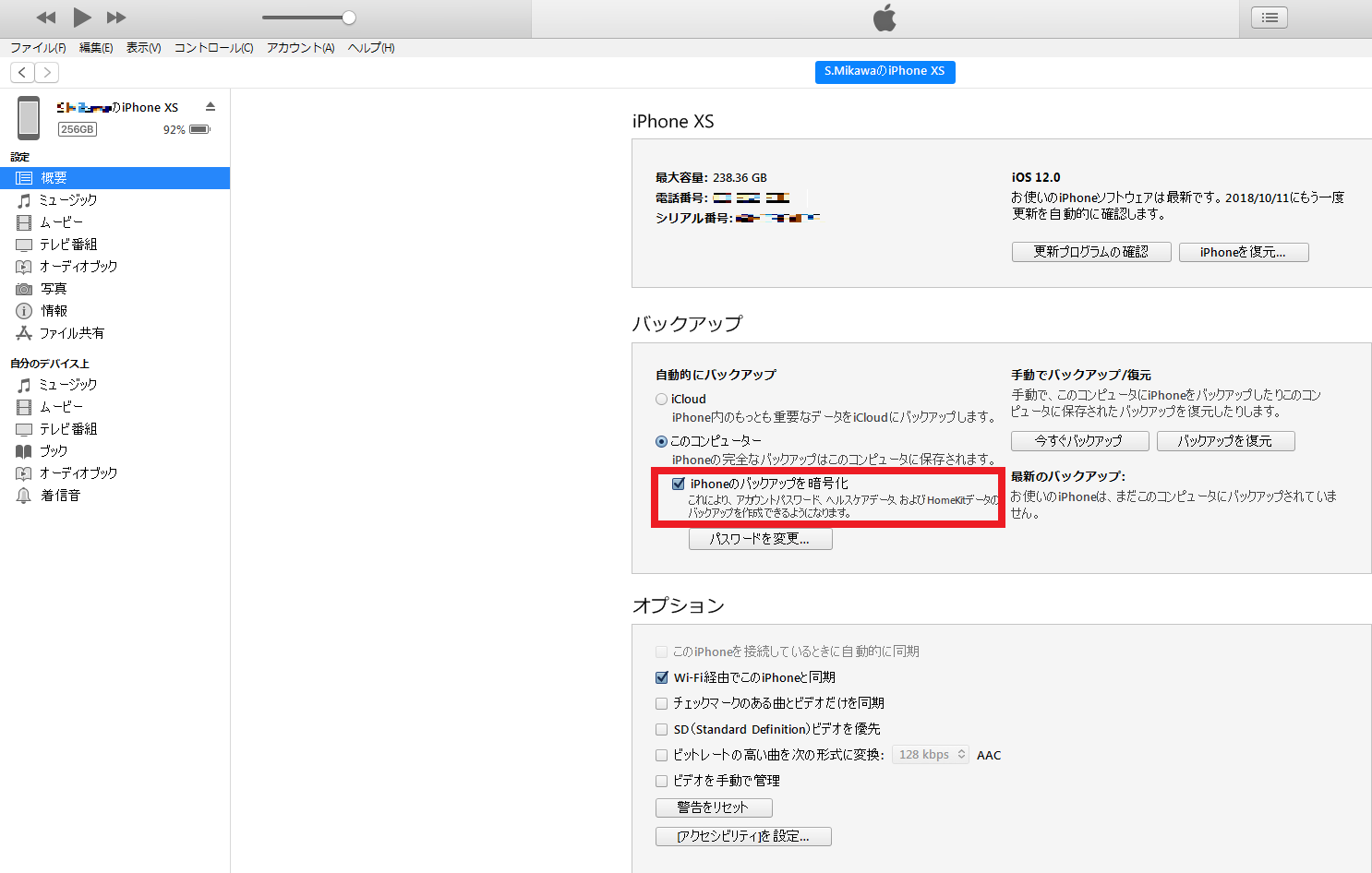
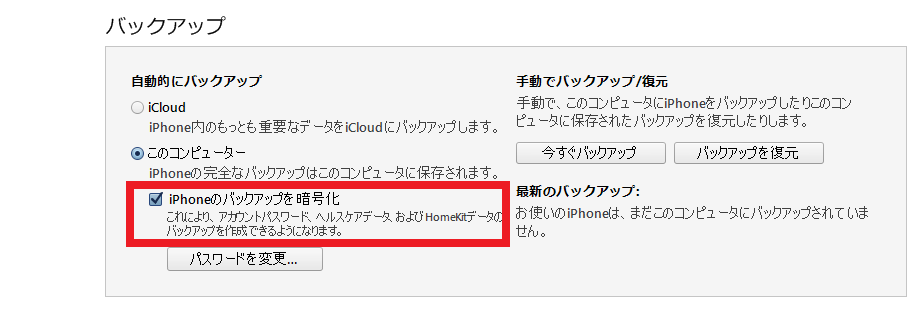
上記画面の赤枠で囲んだ部分に、
☑iPhoneのバックアップを暗号化
という項目があります。
なんてことは無くて、iPhoneとPC間でデータをやり取りする際にデータを暗号化するかどうかを決めるだけのものなのですが、ここにチェックがされていないとヘルスケアのデータは新しい機種に反映されなくなってしまいます。
これはヘルスケアデータだけではなくて、アカウントパスワードやHomekitデータなども含まれます。
つまり、データを暗号化しないと新しい機種に過去に記録してきたヘルスケアデータは全く反映されなくなるという事です。
日頃からヘルスケアアプリも使用せず、特にダイエットもしていないような方でしたらいちいち暗号化しなくても良いかもですが、もしもダイエット中でこれらの過去データも新機種にしっかりと反映させたいということであれば対策が必要です。
改善策:iPhoneを再度復元する
まぁ面倒くさいんですけど、つまりはもう一度iPhoneを再度復元(旧機種のバックアップ)しなければヘルスケアデータは反映されません。
機種変更の際に旧機種(直前まで使っていた機種)を下取りに出す方も多いと思いますが、下取りに出してからでは遅いです。手元に旧機種があって機種変更直前のデータがそのままの状態で残っている事が前提です。
だから新iPhoneにデータの復旧が終わったからとて、慌てて旧iPhoneを初期化してショップに売りさばかないで下さいね。
落ち着いてからでも十分です。
但しauの下取りプログラムの場合は、「到着後10日以内に下取り機種を送れ」とか言ってますけどね.....。
まぁ10日もあれば十分に作業できます。
iTunes再復元時の注意点
注意しなければならないのは、「バックアップを暗号化する」に必ずチェックを入れることです。
その際、バックアップ用のパスワードを決めなければなりません。
このバックアップパスワードは、今後iTunesを通じてバックアックや復元をする際、永久に必要になりますので絶対に忘れないようメモを取って下さい。
万がいちパスワードを忘れてしまうと二度と復元が出来なくなってしまいます。アップルのサポートに電話を掛けても無駄です。必ずメモを取って無くさないで下さいね。
一度暗号化を選ぶとチェックマークを解除しない限り、その後のデータのバックアップ・復元は全て自動的に暗号化されて処理されるようになります。
ヘルスケアデータを使う方は、この際パスワードを決めてバックアップを取られる事をおすすめしておきます。
再復元の手順
- 旧iPhoneをiTunesに繋ぎ、バックアップを取る
- iTunesの「iPhoneのバックアップを暗号化」にチェックを入れる
- パスワードを聞かれるので、パスワードを決めてメモを取る
- バックアップ終了後、新しいiPhoneを繋ぎ復元作業をする
- 復元が終わったら、iPhoneをiTunesから離してヘルスケアデータの確認をする
- iPhoneを再起動する
6の時点でiPhoneを再起動しないとヘルスケアデータがヘルスケアアプリに反映されませんので、必ずiPhoneを再起動してください。
再復元の手順は以上です。
上記の手順はあくまでも当方が実際にやってみた経験に基づき成功した事例として紹介していますが、作業はあくまでも自己責任にてお願いします。
上記作業をした上でのデータの喪失・不具合等が生じても、当方では責任を負いかねますのでご了承下さい。
まとめ
今回はiPhoneの機種変更後にヘルスケアデータが反映されていないときの対処法について書いてみました。
一度復元が終わった状態のiPhoneを、再度バックアップを取り直して復元をするというのはとても骨の折れる作業ですが、数年間保存してきたデータを活かしたい場合には手間でもやっておきたいものです。
皆様のお役に立てられれば幸いです。
それでは。
